概要 - バリアント
シーン > バリアント
製品設計レビュー(PRD)に役立つバリアントを設定するには、[バリアント]モジュールを使用します。 バリアントを使用して複数のシーン バリエーションを作成します。
バリアント
[バリアント]モジュールの上部にタブが配置されています。各タブには 2 つのセクションがあります。左側のセクションにはバリアントが表示され、右側のセクションにはノードの名前、状態、および割り当てられているホットキーが表示されます。ここでは、バリアントにすばやくアクセスするためのホットキーを設定できます。一番下にアイコンバーがあります。
![[バリアント]モジュール](../../images/VariantsModule.png)
数個のタブのみを表示する
ウィンドウのサイズによっては、一部のバリアント タブが表示されないことがあります。他のタブにアクセスするには、[バリアント]モジュールを展開するか、上部にある矢印をクリックします。
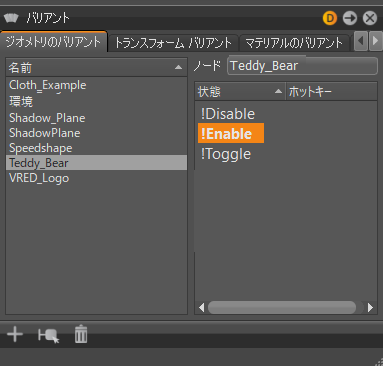
すべてのバリアント タブを以下に示します。
ジオメトリのバリアント
同じシーン内に複数のジオメトリを配置し、一度に 1 つのジオメトリのみを表示することができます。
アクション
[!All]: バリアント リスト内のすべてのジオメトリを表示します。
[!Next]: バリアント リスト内の次のジオメトリを表示します。
[!Next(Loop)]: リスト内の次のジオメトリを表示します。リストの末尾に到達した場合は、リストの先頭の項目が次に選択されます。
[!None]: バリアント リスト内のすべてのジオメトリを非表示にします。
[!Previous]: バリアント リスト内の前のジオメトリを表示します。
[!Previous(Loop)]: バリアント内の前のジオメトリを表示します。リストの先頭に到達した場合は、次に選択された項目がリストの最後の項目になります。
コンテキスト メニュー
[すべて作成]: シーングラフに含まれているすべてのジオメトリ スイッチをジオメトリ バリアントのリストに追加します。
[名前変更] ([Ctrl]+[R]): 選択したジオメトリのバリアントを名前変更します。
[削除] ([Del]): 選択したジオメトリのバリアントを削除します。
[クリア]: バリアント リスト全体を削除します。
[ジオメトリを表示]: レンダリング ウィンドウにジオメトリを表示します。
[ジオメトリを非表示]: レンダリング ウィンドウでジオメトリを非表示にします。
[接続されているバリアント セットを表示]: このバリアントを使用するバリアント セットを選択します。
[スイッチ ノードを選択]: シーングラフ内のスイッチ ノードを選択します。
[ノードを選択] ([Ctrl]+[N]): 選択したジオメトリのバリアントに適用されるシーングラフ内のノードを選択します。
トランスフォーム バリアント
同じシーン内に同じジオメトリの複数の方向を配置し、一度に 1 つの方向のみを表示することができます。
アクション(トランスフォーム バリアント)
[!Next]: バリアント リスト内の次のトランスフォームを表示します。
[!Next(Loop)]: バリアント内の次のトランスフォームを表示します。 リストの末尾に到達した場合は、リストの先頭の項目が次に選択されます。
[!Previous]: バリアント リスト内の前のトランスフォームを表示します。
[!Previous(Loop)]: バリアント内の前のトランスフォームを表示します。リストの先頭に到達した場合は、リストの最後の項目が次に選択されます。
[Variant1]: 最初のバリアントのトランスフォームを表示します。トランスフォームに追加のバリアントがある場合はリストされ、ダブルクリックすると表示されます。
コンテキスト メニュー(トランスフォーム バリアント)
[すべて作成]: シーングラフに含まれるすべてのトランスフォーム スイッチをトランスフォーム バリアントのリストに追加します。
[名前変更] ([Ctrl]+[R]): 選択したトランスフォームのバリアントを名前変更します。
[削除] ([Del]): 選択したトランスフォームのバリアントを削除します。
[クリア]: バリアント リスト全体をクリアします。
[ノードを選択] ([Ctrl]+[N]): 選択したトランスフォーム バリアントに適用されるシーングラフ内のノードを選択します。
[接続されているバリアント セットを表示]: このバリアントを使用するバリアント セットを選択します。
マテリアルのバリアント
オブジェクトに複数のマテリアルを割り当てることができます。サポートされるマテリアル バリアントのタイプは、スイッチ、Substance、X-Rite マテリアルです。Substance プリセットとサブ マテリアルが一覧表示されます。状態をすばやく切り替えることができます。

アクション(マテリアル バリアント)
[!Next]: バリアント リスト内の次のジオメトリを表示します。
[!Next(Loop)]: リスト内の次のジオメトリを表示します。リストの末尾に到達した場合は、次に選択されたものがリストの先頭の項目になります。
[!Previous]: バリアント リスト内の前のジオメトリを表示します。
[Previous (loop)]: バリアント内の前のジオメトリを表示します。リストの先頭に到達した場合は、次に選択されたものがリストの最後の項目になります。
右クリック メニュー(マテリアル バリアント)
[すべて作成]: シーングラフに含まれているすべてのマテリアル スイッチをマテリアル バリアントのリストに追加します。
[名前変更] ([Ctrl]+[R]): 選択したマテリアルのバリアントを名前変更します。
[削除] ([Del]): 選択したマテリアルのバリアントを削除します。
[クリア]: バリアント リスト全体を削除します。
[ジオメトリを表示]: レンダリング ウィンドウにジオメトリを表示します。
[ジオメトリを非表示]: レンダリング ウィンドウでジオメトリを非表示にします。
[接続されているバリアント セットを表示]: このバリアントを使用するバリアント セットを選択します。
ライトのバリアント
複数のライティング シーン間ですばやく変更することができます。
アクション(ライト バリアント)
[!Disable]: バリアント内のライトを無効にします。
[!Enable]: バリアント内のライトを有効にします。
[!Toggle]: 有効から無効の状態に切り替えます。
コンテキスト メニュー(ライト バリアント)
[すべて作成]: シーングラフに含まれているすべてのライト スイッチをライト バリアントのリストに追加します。
[名前変更] ([Ctrl]+[R]): 選択したライトのバリアントを名前変更します。
[削除] ([Del]): 選択したライトのバリアントを削除します。
[クリア]: バリアント リスト全体を削除します。
[接続されているバリアント セットを表示]: このバリアントを使用するバリアント セットを選択します。
シーンプレートのバリアント
アクション(シーンプレート バリアント)
[すべて作成]: 現在のタイプの新しいバリアントを自動的に作成します。
[名前変更]: 選択したバリアントに関連するシーングラフ内のノードを名前変更します。
[削除]: 現在選択されているバリアントを削除します。
[クリア]: 現在選択されているバリアントをクリアします。
[接続されているバリアント セットを表示]: このバリアントを使用するバリアント セットを選択します。
コンテキスト メニュー(シーンプレート バリアント)
[すべて作成]: シーングラフに含まれているすべてのシーンプレート スイッチをシーンプレート バリアントのリストに追加します。
[名前変更] ([Ctrl]+[R]): 選択したシーンプレートのバリアントの名前を変更します。
[削除] ([Del]): 選択したシーンプレートのバリアントを削除します。
[クリア]: バリアント リスト全体を削除します。
[接続されているバリアント セットを表示]: このバリアントを使用するバリアント セットを選択します。
アイコン バー
[作成]: 現在のタイプの新しいバリアントを自動的に作成します。
[ノードを選択]: 選択したバリアントに関連するシーングラフ内のノードを選択します。
[削除]: 現在選択されているバリアントを削除します。